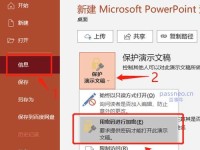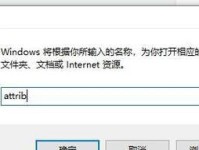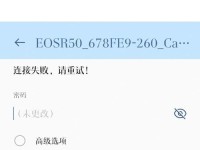随着互联网的普及,越来越多的人需要在没有无线路由器的情况下使用Wi-Fi网络。本文将介绍如何通过电脑设置热点,快速实现电脑热点共享网络的方法,方便用户在无路由器的环境下上网。
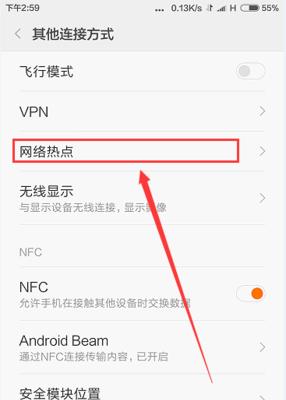
了解电脑热点共享网络的原理和作用
电脑热点共享网络是通过将电脑连接到有线或无线网络,然后将网络连接分享给其他设备。这种方法使得其他设备可以通过电脑的Wi-Fi热点访问互联网。
检查电脑的Wi-Fi适配器是否支持热点功能
不是所有的电脑都支持热点功能,首先需要检查电脑的Wi-Fi适配器是否支持热点功能。可以在控制面板的设备管理器中查看网络适配器的属性。
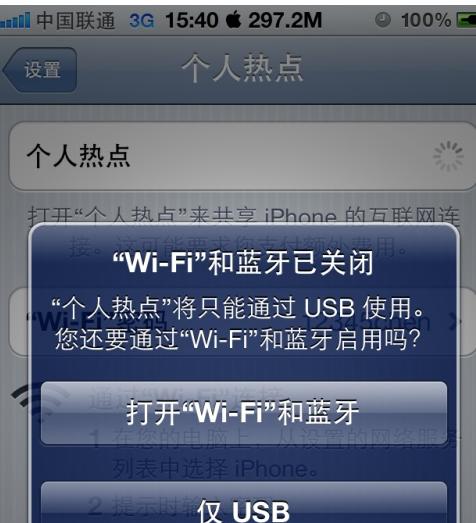
打开电脑的网络和共享中心
进入电脑的控制面板,点击“网络和Internet”,然后选择“网络和共享中心”。在这个界面中,可以设置电脑的网络连接和共享选项。
创建一个新的无线网络连接
在网络和共享中心的左侧面板,点击“设置新的连接或网络”。然后选择“设立无线自组网络(计算机对计算机)”。
输入热点的名称和密码
在设置无线自组网络的向导中,输入热点的名称和密码。确保密码设置安全并且容易记住。
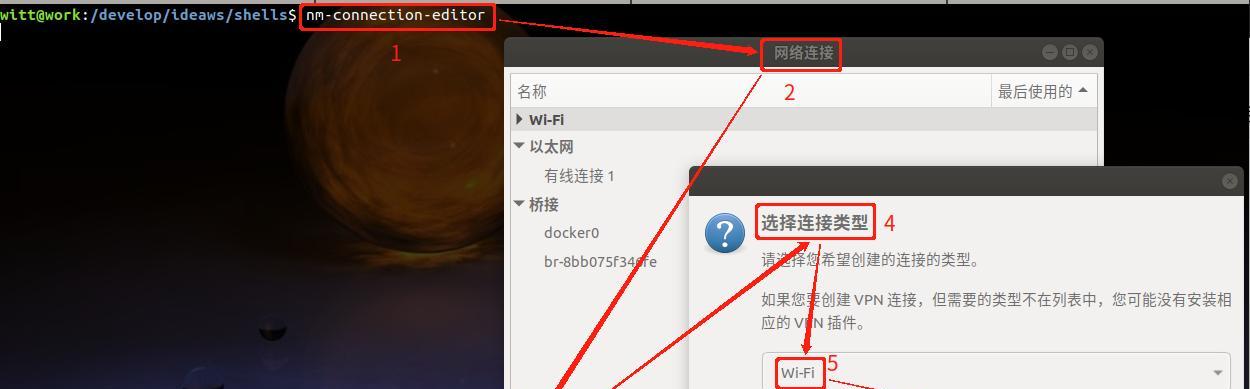
启用电脑的Wi-Fi热点
点击“下一步”后,系统会提示你启用电脑的Wi-Fi热点。在这个步骤中,可以选择是否允许其他设备通过电脑共享互联网连接。
连接其他设备到电脑的热点
现在,其他设备就可以搜索到电脑创建的热点,并连接到该热点。输入之前设置的密码即可连接成功。
设置共享选项
为了让其他设备能够访问互联网,需要在网络和共享中心中设置共享选项。选择“更改适配器设置”,找到电脑当前使用的有线或无线网络连接,点击鼠标右键,选择“属性”。
启用Internet连接共享
在网络连接属性中,切换到“共享”选项卡。勾选“允许其他网络用户通过此计算机的Internet连接来连接”选项,并选择从下拉菜单中选择当前连接的共享方式。
测试热点共享网络的连接
确保所有设备都已连接到电脑的热点,并且共享选项已正确设置。现在可以测试热点共享网络的连接,确保其他设备可以正常上网。
注意事项和常见问题
在使用电脑设置热点共享网络时,需要注意一些常见问题,比如电脑需保持打开,共享选项设置正确等。
如何关闭电脑的热点共享网络
当不需要再使用电脑的热点共享网络时,可以在控制面板的网络和共享中心中,找到并关闭该网络连接。
使用电脑设置热点共享网络的优势
相比于购买无线路由器,使用电脑设置热点共享网络具有经济实惠、灵活方便等优势。
其他应用场景下的热点共享网络
除了在没有无线路由器的情况下使用,电脑设置热点共享网络还可以应用于公共场所、移动办公等场景,提供临时无线网络连接。
通过以上的步骤,我们可以轻松地在电脑上设置热点共享网络,方便其他设备在无路由器的环境下访问互联网。不仅经济实惠,而且操作简单,非常适合临时应急使用。